معرفی کتاب Spatial Analytics with ArcGIS
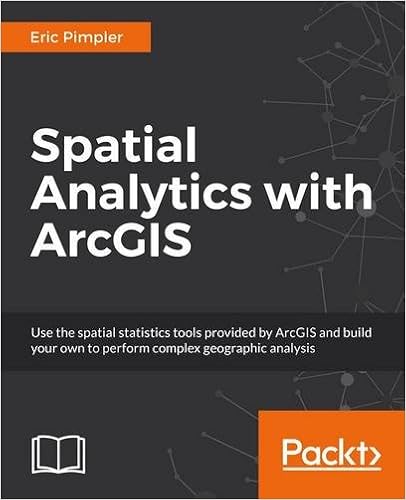
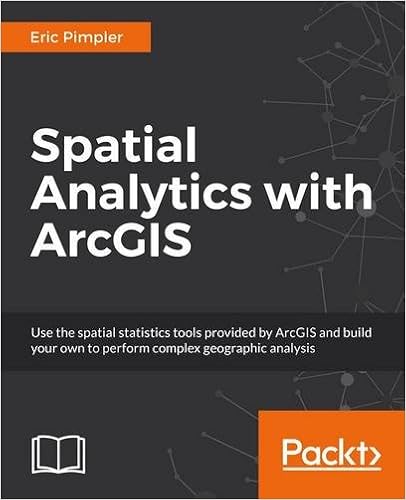
کتاب Python for ArcGIS یکی از جدید ترین کتب ( تاکنون) در زمینه اسکریپت نویسی پایتون در ArcGIS است.
تفاوت عمده ای که این کتاب با دیگر کتب اسکریپت نویسی ArcGIS دارد در این است که اصول برنامه نویسی پایتون را هم به خوبی توضیح داده است .ساختار کتاب و سرفصل ها بسیار عالیه. اگر کتاب Python Scripting for ArcGIS انتشارات esri رو پیدا نکردید حتما این کتاب رو شروع کنید.
نام کتاب Python for ArcGIs
انتشارات : Springer
تاریخ انتشار : 2015
رمز فایل : abkhiz.blogfa.com
احتمالا در پروژه های خودتون به این مورد برخورد کردید : چطور یک لایه وکتوری رو بر اساس مقادیر یک ستون split کنم .
مثال : فرض کنید میخواهید لایه استان های کشور رو بر اساس نام استانهایی که در ستون مشخصی ذخیره شده است split کنید . به بیان دیگر هر استان در یک لایه ذخیره شود. ابزار Split by Attribute این امکان رو به شما میدهد.
استفاده از این ابزار بسیار راحت است :
منبع :
http://www.umesc.usgs.gov/management/dss/split_by_attribute_tool.html
تاریخ انتشار کتاب : 2015
انتشارات Packt
دانلود کتاب Programming python cookbook second ed
رمز فایل : abkhiz.blogfa.com
بسیاری از دوستان علاقه مند به مبحث SDE Geodatabase و نصب و راه اندازی آن هستند. در چند سال گذشته و قبل از اینکه ArcGIS نسل جدید (نسخه های 10X) عرضه شود، کاربران برای راه اندازی SDE باید نرم افزار SDE را نصب و تنظیمات لازم را انجام می دادند. در نسل جدید ArcGIS نیازی به نصب برنامه SDE نیست . کافیست تا مراحل زیر را انجام دهید( مثال برای دیتابیس سرور SQL server
1- در SQL server یک پایگاه داده جدید ایجاد کنید.
2- ArcCatalog را باز کرده و Add database connection را انتخاب کنید

3 - در فرم باز شده ، در بخش Database Platform، گزینه SQL server را انتخاب کنید.
Instance، مربوط به نام Instance در SQL server است که باید در این قسمت معرفی شود.
در بخش Authentication Type دو گزینه وجود دارد . اگر قصد دارید با کاربر sa در SQL server لاگین کنید،Database authentication را انتخاب کنید در این صورت باید user name را sa و پسورد آنرا وارد کنید .اگر با کاربر ویندوز لاگین می کنید، Windows authentication را انتخاب نمایید. اگر همه ی تنظیمات درست باشد میتوانید لیست پایگاه های داده را در بخش database مشاهده کنید . بر روی Ok کلیک کنید تا کانکشن ساخته شود.
4- با استفاده از ابزار search در ArcCatalog با ArcMap کلمه کلیدی enterprise را جستجو کنید. درنتایج جستجو، ابزار enable enterprise Geodatabase را انتخاب کنید. در بخش Input database connection، کانکشنی را که ساخته این معرفی نمایید و در بخش Authorization File ، کرک ArcGIS server را معرفی کنید و Ok را انتخاب نمایید .
تبریک میگم پایگاه داده SDE شما ساخته شد...!
دستور Append :
ابزاری مهم و در عین حال کم کاربرد توسط کاربران چرا مهم ؟ و چرا کم کاربرد !!
ابتدا موارد استفاده از آن را توضیح دهیم . وقتی بخواهیم داده های چند دیتاست را در یک دیتاست وارد کنیم از این دستور استفاده میکنیم . داده ها میتوانند نقطه ای، خطی،پلیگنی، رستری ، جداول، annotation یا فیچرکلاس های dimension باشند.
مثال:
همانطور که در شکل ملاحظه میکنید لایه های ورودی به نحوی مکمل همدیگر هستند و برای یکی کردن و به بیان دیگر کپی کردن آنها در یک لایه از Append استفاده میکنیم .
متاسفانه دوستان و همکاران عزیز در اغلب اوقات از copy و paste برای این کار استفاده میکنند که کار صحیحی نیست و در بسیاری موارد خطرناک است. مهمترین مشکل کپی کردن این است که هنگام کپی کردن اگر به هر نوع ویژگی های جدول لایه هدف با لایه ای که کپی میشود یکی نباشد، شما خطایی مشاهده نمیکنید . در واقع مقایسه ای بین تفاوت جداول صورت نمیگیرد اما در Append هنگام append، ابتدا لایه با لایه هدف مقایسه میشود ( با انتخاب گزینه test) . این مقایسه شامل ژئومتری، تعداد فیلد ها، نام فیلد ها، طول کاراکتر مجاز برای string ها و ... است . بنابراین جامعیت و صحت داده ها حفظ میشود . انجام تست تا جایی پیش میرود که شما مشکلات را برطرف کنید . در صورت نیاز میتوانید تست را انتخاب نکنید اما باز هم به خاطر داشته باشید که اگر برخی موارد مانند تعداد ستون ها و کاراکتر ها متفاوت باشد باز با خطا مواجه میشوید .
برای استفاده از Append در ArcMap مسیر زیر را بیابید :
ArcToolbox=>Data Management Tools=>General=>Append
در بخش Input Datasets، لایه های خود را معرفی کنید ( لایه هایی که قرار است در لایه هدف وارد شوند)
در بخش target dataset، لایه هدف را انتخاب کنید . دقت کنید لایه هدف نمیتواند در Input Dataset نیز معرفی شده باشد . مثلا شما میتوانید یک لایه بدون عارضه جدید ایجاد کنید .دقت کنید که مقایسه بین ویژگی های لایه هدف و input dataset ها است . در بخش Schema Type گزینه Test را انتخاب کنید تا مراحل مقایسه صورت گیردمیتوانید در صورت نیاز no test را نیز انتخاب کنید . بقیه موارد را به طور پیشفرض قبول کنید .
اگر از Append استفاده نمیکنید روش دیگر استفاده از Load data در Geodatabase است.
منابع :
راهنمای نرم افزار ArcGIS 10
وبسایت gis.stackexchange.com
تجارب شخصی
ابزار Feature compare ، دو فیچر کلاس یا لایه را با هم مقایسه کرده و نتایج مقایسه را بر میگرداند . مقایسه شامل تفاوت های ژئومتری، spatial reference و تعاریف فیلد ها هست ( منظور نام فیلد ها، نوع آنها، Null بودن و....)
ابزار feature compare، شامل دو ورودی به نام های base feature و test feature است که هر دو لایه های شما را گرفته . لایه test feature با base feature مقایسه میشود.
همچنین میتوانید ستون ها را مرتب کنید تا نتیجه را بهتر مشاهده نمایید
در بخش Ignore option ، گزینه هایی را که برای مقایسه نیاز ندارید انتخاب کنید تا در مقایسه مشاهده نشود . چرا که نتیجه ممکن است شامل 10 ها سطر باشد .
بخش هایی که دارای کلمه کلیدی Tolerance هستند به این معناست که شما میتوانید برای مقایسه مثلا فاکتور Z فیلد ها که مربوط به ارتفاع است ، تولرانسی در نظر گرفته ( مثلا 10 متر) تا اگر تفاوت بین دو عدد کمتر از 10 متر است در مقایسه آنها را یکی تشخیص بدهد . این موضوع بسته به کار و هدف شما دارد و گزینه اجباری نیستند.
برای استفاده از این ابزار مسیر زیر را بیابید
ArcToolbox => Data Management Tools =>Data Comparison =>Feature Compare
1- همه سیستم مختصات ها را پشتیبانی میکند
2- Cachingآن کلاینت سمت است
3- در ArcGIS 9.3 و 10x قابل استفاده است
4- قابل پرینت است
5- استفاده از آن ساده است و نیازی به فیلترشکن نیست
و...
برای دانلود و استفاده از برنامه ابتدا
1- از لینک ArcBruTileآن را دانلود کرده سپس نصب کنید .
2- وارد محیط ArcMap شده و از منوی Customize – Toolbars، ArcBruTile را بیابید .
3- گستره و سیستم مختصات خود را در محیط ArcMap مشخص کنید . برای این کار میتوانید یک نقشه از پیش تعریف شده را وارد کرده تا تصاویر آن گستره از نقشه را ببینید
4- میتوانید از منوهای Bing و ... برای وارد کردن تصاویر یا نقشه ها استفاده کنید
احتمالا برای شما هم پیش آمده که هنگام edit در محیط ArcMap، تمامی ویرایش های شما به هر دلیلی ذخیره نشده و از بین برود. برای رفع این مشکل ابزاری به نام Auto save edits ساخته شده که در فواصل زمانی مشخصی ویرایش های شما را به طور خودکار ذخیره میکند . این ابزار در ArcGIS نسخه های 9.3 - 10 - 10.1 تست شده و مشکلی در استفاده از آن وجود ندارد . پس از دانلود برای استفاده از آن مراحل زیر را طی کنید .
در محیط ArcMap ( نسخه 10 و بالاتر) :
1 - در منوی Customize ، Customize Mode را انتخاب کنید
2- بر روی دکمه Add from file کلیک کنید و فایل dll که دانلود کردید را معرفی نمایید . نوار ابزار Auto save edits را مشاهده خواهید نمود. برای استفاده از آن همانطور که مشخص است باید در حالت start edit باشید
نکته : دقت داشته باشید اگر ویندوز شما ویندوز 7 یا 8 میباشد، بر روی آیکون Arcmap راست کلیک کرده، run as administrator را انتخاب کنید و سپس در Arcmap باز شده، مراحل بالا را انجام دهید تا با خطای No Add New Object رو به رو نشوید.
برای دانلود :
بر روی لینک کلیک کنید . پس از ورود به سایت ، گزینه download را انتخاب کرده ، سپس i agree و
مجددا download را انتخاب کنید .
موفق باشید
برای اطلاعات بیشتر میتوانید به وبسایت آن مراجعه نمایید :
لازم به ذکر است که قیمت این نرم افزار سالانه 490 دلار و ماهانه 40 دلار است.نسخه موجود بر روی ArcGIS 9.3 کار میکند .
قیمت :120000 تومان
تماس : 09197301851
ایمیل : majidrpz2002@yahoo.com